苹果系统如何安装软件 mac电脑安装软件的方法
在windows系统中,我们如果要安装软件的话是很简单的,只需要通过浏览器然后百度搜索下载就可以了,然而很多刚使用苹果系统的小伙伴却不知道要如何安装软件,带着大家的这个疑问,本文给大家讲解一下mac电脑安装软件的方法给大家参考吧。
具体步骤如下:
1、安装软件:苹果软件有两种软件格式.dmg和.pkg,.dmg是官方专用格式,是压缩过的格式。.pkg是安装包配置的文件。
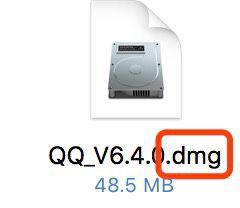
2、一般下载软件可以直接去App Store商店就可以,但是有的软件不在苹果商店里,只能去应用市场或者官方网站才能下载到。
这里以Google的浏览器为例,也就是Chrome浏览器。
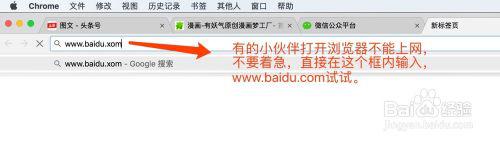
3、一般我会直接去百度搜索,注意下载软件以官方的为准。
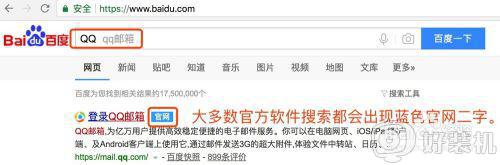
4、如果没找到相应的软件,可以在其后面加下载二字或许可以得到你想要的软件。
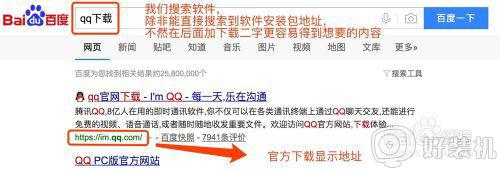
5、以QQ为例,这里有很多系统版本的,找到MAC版本的就好。
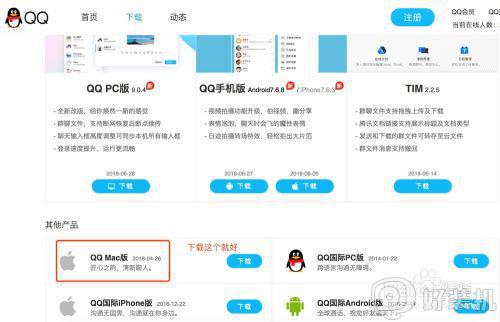
6、下载好了的软件,会在左下角显示出来,下载好后会出现放弃和保留,选择保留。
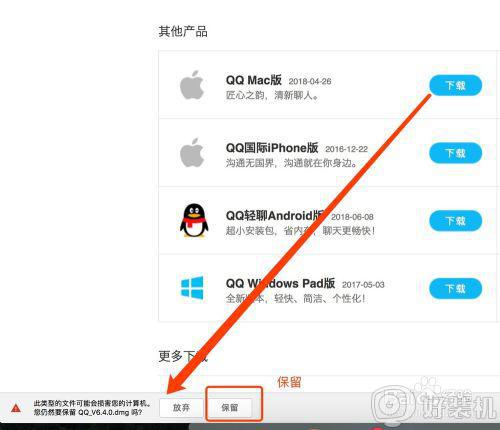
7、然后找到软件所在的位置,Finder,下载里面。
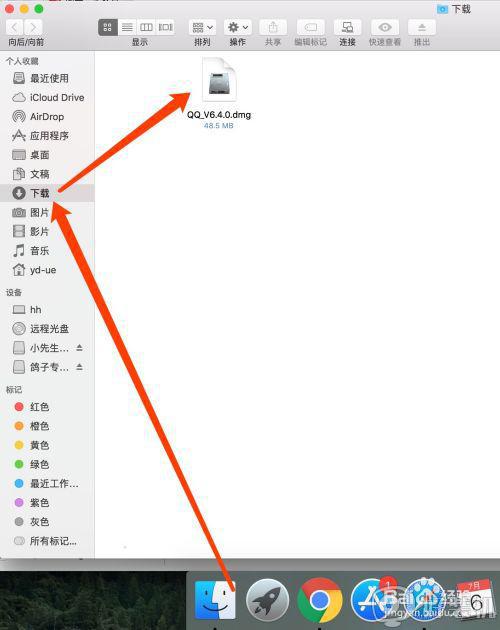
8、双击开始安装。
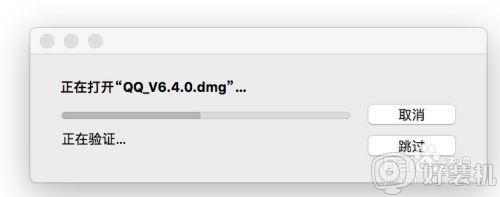
9、安装完成,把左边的软件拉到右边即可。
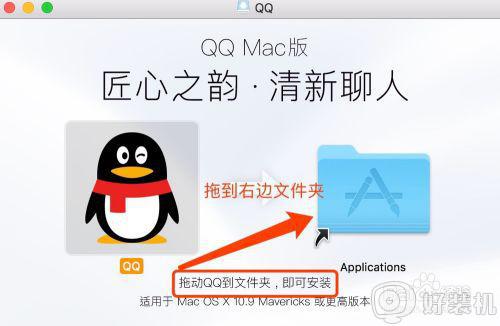
10、冲突了会出现已经安装过,是否需要替换。
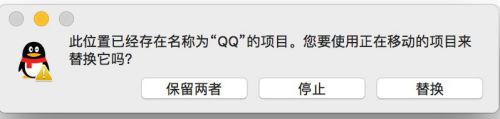
11、卸载软件。Finder,应用程序,左键选择软件,一直按住,会出现左上角有个X出来。需要卸载就点击X就好了。
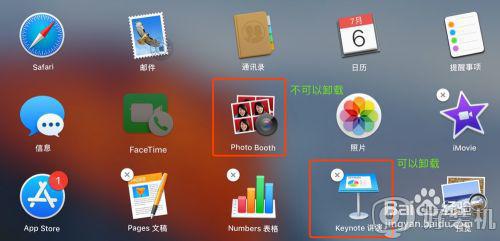
12、还有一种方式,Finder,应用程序,找到需要卸载的软件,右键移动到废纸篓即可。
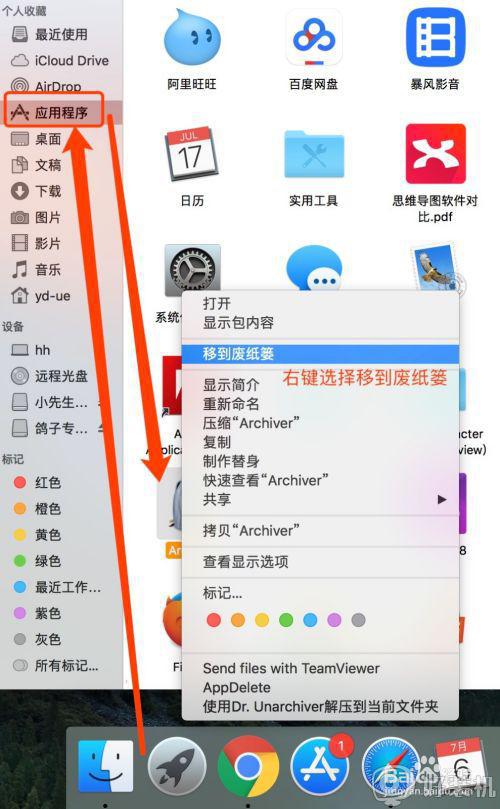
13、第三种方法就是下载一个清理软件卸载的软件,这里是DR.Cleaner。
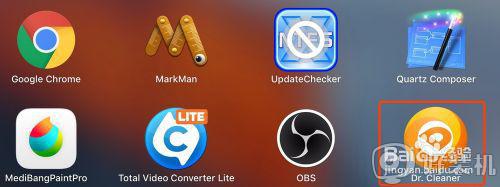
关于苹果系统如何安装软件就给大家讲解到这边了,还不知道如何操作的用户们可以参考上面的方法步骤来安装就可以了。
苹果系统如何安装软件 mac电脑安装软件的方法相关教程
- 苹果笔记本怎么下载办公软件 如何在苹果Mac上下载办公软件
- 苹果怎么卸载软件干净 mac电脑如何彻底卸载软件
- 苹果电脑打不开压缩文件怎么办 苹果mac电脑压缩包打不开的解决方法
- mac苹果电脑上怎么安装windows mac苹果电脑安装windows系统的操作方法
- 苹果安装不了软件是什么原因 苹果电脑有些软件无法安装如何解决
- mac安装windows详细教程 苹果电脑如何安装windows系统
- macbookair如何安装windows macbookair安装windows详细步骤
- 苹果电脑怎么装驱动 苹果mac电脑如何装打印机驱动
- 苹果电脑软件卸载不了怎么办 苹果电脑为什么有的软件卸载不了
- 苹果电脑exe文件怎么打开 苹果电脑打不开exe文件怎么办
- 电脑无法播放mp4视频怎么办 电脑播放不了mp4格式视频如何解决
- 电脑文件如何彻底删除干净 电脑怎样彻底删除文件
- 电脑文件如何传到手机上面 怎么将电脑上的文件传到手机
- 电脑嗡嗡响声音很大怎么办 音箱电流声怎么消除嗡嗡声
- 电脑我的世界怎么下载?我的世界电脑版下载教程
- 电脑无法打开网页但是网络能用怎么回事 电脑有网但是打不开网页如何解决
热门推荐
电脑常见问题推荐
- 1 b660支持多少内存频率 b660主板支持内存频率多少
- 2 alt+tab不能直接切换怎么办 Alt+Tab不能正常切换窗口如何解决
- 3 vep格式用什么播放器 vep格式视频文件用什么软件打开
- 4 cad2022安装激活教程 cad2022如何安装并激活
- 5 电脑蓝屏无法正常启动怎么恢复?电脑蓝屏不能正常启动如何解决
- 6 nvidia geforce exerience出错怎么办 英伟达geforce experience错误代码如何解决
- 7 电脑为什么会自动安装一些垃圾软件 如何防止电脑自动安装流氓软件
- 8 creo3.0安装教程 creo3.0如何安装
- 9 cad左键选择不是矩形怎么办 CAD选择框不是矩形的解决方法
- 10 spooler服务自动关闭怎么办 Print Spooler服务总是自动停止如何处理
